HL-2140
常见问题解答与故障排除 |
在Windows应用程序中,我如何从手动进纸槽打印信封?
请遵循以下步骤打印信封:
当您将信封放入手动进纸槽时,打印机会自动打开手动进纸模式。
-
打开后盖(后出纸托板)。
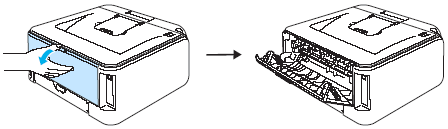
- 打开手动进纸槽盖。
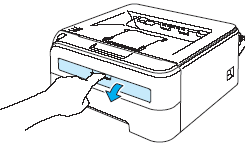
- 双手滑动手动进纸槽的纸张导块,使纸张宽度符合您将使用的纸张。
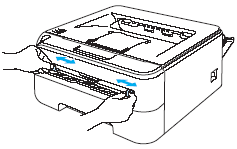
-
双手将一张信封放入纸张进纸槽,直至信封前缘触到送纸轮。当感觉到打印机吸入纸张时,松开双手。
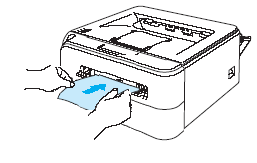
- 请将信封要打印面朝上放入手动进纸槽。
- 请确保信封平整并在手动进纸槽中位置正确。否则信封可能无法正常送入,从而导致打印输出歪曲或卡纸。
- 手动进纸槽中每次仅可装入一张信封,否则可能导致卡纸。
- 若在打印机进入打印就绪状态前,向手动进纸槽装入信封,信封可能未经打印就被输出。
-
在打印机驱动中,选择Paper Size(纸张大小), Media Type(介质类型), Paper Source(纸张来源)和其它设置。
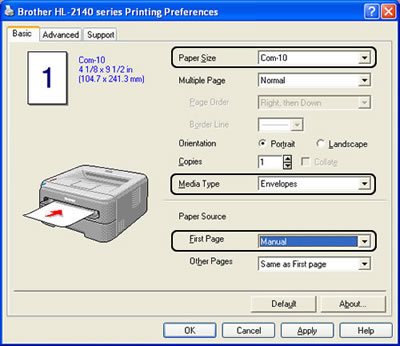
当使用Envelope(信封) #10时,在Paper Size(纸张大小)中选择"Com-10"。
打印驱动里没有列出如Envelope(信封) #9或Envelope(信封)C6等其它信封时,请选择"User Defined(用户定义)"并按如下创建新的纸张尺寸:
- 在Paper Size(纸张大小)里选择"User Defined(用户定义)"。
- 在User Defined Size(用户定义尺寸)对话框的"Custom Paper Size Name(用户纸张大小和名称)"中输入您要使用的"C6"。
- 在Width(宽度)和Height(高度)里输入纸张大小并点击OK。
- 在Paper Size(纸张大小)中选择"****"。
****表示您在步骤ii和步骤iii里创建的纸张大小。例如:C6
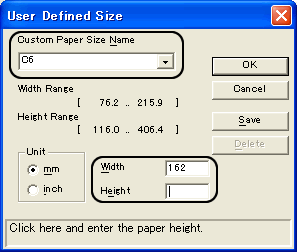
-
点击OK。将打印数据发送到打印机。
-
被打印的信封从打印机输出后,请按步骤4所示放入下一张信封,对于您想要打印的每一张信封请重复这些步骤。
控制面板的错误指示灯闪亮即表示手动进纸槽里No paper(无纸)。直到您在手动进纸槽里装入另一张信封。
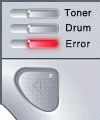
信封打印完毕后请立即移去,堆积的信封可能导致卡纸或卷曲。
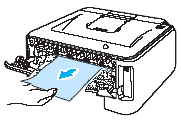
- 如果打印后DL规格双翼信封有折痕,在Basic(基本)选项的Paper Size(纸张大小)中选择"DL Long Edge(DL长边)",以DL规格双翼信封的最长边为先放入进纸槽,然后重新打印。
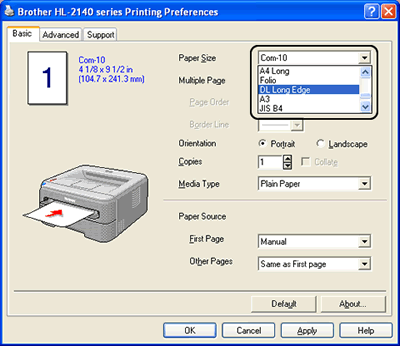
- 若信封在打印时弄脏,请将Media Type(介质类型)设置为"Thick Paper(厚纸)" 或"Thicker Paper(特厚纸)"来提高定影的温度。
- 请确保信封的接缝处封口完好。
- 信封的几边应正确折叠,并保证其无缝无折。
内容反馈
请在下方提供您的反馈,帮助我们改进支持服务。
